计算机通信网实验指导图文稿
计算机网络与通信实验报告

计算机网络与通信实验报告专业:信息安全学号:100410428姓名:谢宇奇哈尔滨工业大学(威海)图1-1图1-2图1-3 -t 不停地向目标主机发送数据图1-4 -a 以IP地址格式来显示目标主机的网络地址图1-5 指定count=6次图1-6 -l 3 指定发送到目标主机的数据包的大小。
图1-7 Tracert命令的使用图1-8 Netstat命令图1-9 -s显示每个协议的统计。
图1-10 -e 显示以太网统计。
此选项可以与 -s 选项结合使用。
图1-11 -r显示路由表。
图1-12 -e 显示以太网统计。
此选项可以与 -s 选项结合使用。
图1-13 -n 以数字形式显示地址和端口号。
图1-14 -t 显示当前连接卸载状态。
图1-15 -o显示拥有的与每个连接关联的进程 ID。
图1-16 -p proto 显示 proto 指定的协议的连接;proto 可以是下列任何一个: TCP、UDP、TCPv6 或 UDPv6。
图1-17 all 显示现时所有网络连接的设置图1-18释放某一个网络上的IP位置图1-19 renew 更新某一个网络上的IP位置图1-20 flushdns 把DNS解析器的暂存内容全数删除图1-21 -a[ InetAddr] [ -N IfaceAddr] 显示所有接口的当前 ARP 缓存表。
图1-22 使用arp -s IP MAC 命令来绑定物理地址图1-23 arp指令的帮助图1-24 route –n查看路由信息图1-25 查看本机路由表信息图1-26 route 添加路由表图1-27 删除路由表图1-28 打印Windows 路由表图2-1 到根名称服务器上查找能解析.com的顶级域的域名实验结果图2-2 到顶级域名称服务器上查找能解析的顶级域的子域域名图2-3 到顶级域名称服务器查找能解析权威名称服务器的域名图2-4 到权威名称服务器上查找的A类型(对应的IP)图2-5 验证的IP映射图2-6利用TELNET进行SMTP的邮件发送。
《计算机通信网》实验指导书

实验1:通信协议原理实验一【实验目的】要求实验者依靠通信模拟实验软件提供的传输服务,在其模拟的全双工bit 流信道上设计一个通信协议,实现一段文本信息的传输过程。
通过该实验体会并掌握通信过程中的一些设计问题和设计方法。
1)在全双工bit 流信道上设计一个具有成帧功能的通信协议2)使用设计的通信协议实现一段文本信息的传输3)体会并掌握通信过程中信息编解码和成帧的设计方法【预备知识】1、网络体系结构及各层设计问题2、OSI 参考模型【实验环境】1、分组实验,每组4~6人。
2、拓扑:3、设备:计算机2台。
4、软件:通信模拟实验软件(comexpm.exe )【实验原理】通信模拟软件在两台通过以太网连接的计算机之间模拟实现了一条二进制比特流的全双工传输信道,并为实验者提供二进制数据的收发窗口。
1、通信模拟实验软件的功能(图1-1)z 在局域网内根据实验小组名建立全双工通信传输信道。
z 传输二进制比特流,用“0101”比特流模拟信道空闲状态。
z 软件默认设置2%的发送误码率和2%的接收误码率,相当于信道的误码情况。
发送误码率和接收误码率均可以调整。
z 软件的发送窗口一次只能填入250比特数据,相当于信道发送机的发送能力 z接收时如果提取数据速度太慢,会造成接收缓冲区溢出,相当于信道接收机方A 方的缓冲能力。
z软件的接收窗口一次只能显示250比特,相当于信道接收机的处理能力。
z软件执行窗口的底部提供本软件的执行状态信息,可辅助实验者了解信道和实验完成情况。
图1-1 通信模拟软件的主界面2、通信模拟实验软件的使用方法1)将一个小组分为两个半组,每半组使用一台计算机完成数据发送和接收实验。
2)同一小组的两个半组之间建立“信道”“信道”的建立可以通过组名方式建立:通信模拟实验软件在局域网上定时广播小组名称,并根据收到的其它站点的组名广播,判断是否找到了同一组的另一台计算机。
具体过程如下:a)设置小组名称,同一小组的两个半组填入相同的组名,然后点击“组名确定”按钮。
(完整word版)《计算机网络与通信》实验

《计算机网络与通信》实验指导书学生姓名:学号:专业班级:13自动化实验日期:2016.03.01实验成绩:______________________广东工业大学自动化学院2015年10月实验一实验项目名称:TCP/IP实用程序的使用实验项目性质:普通实验所属课程名称:计算机网络与通信实验计划学时:2学时一、实验目的1.使用Ping实用程序来测试计算机上的TCP/IP配置及测试本计算机与计算机的连接性能,能确保可以在网络上通信;2.使用Ipconfig实用程序来验证计算机上的TCP/IP配置选项,包括MAC地址、IP地址、子网掩码和缺省网关等多项配置信息。
二、实验内容和要求TCP/IP实用程序的使用:掌握在命令行模式下测试计算机TCP/IP配置及连通性的方法;掌握在命令行模式下获得验证计算机上的TCP/IP配置选项,包括MAC地址、IP地址、子网掩码和缺省网关等多项配置信息的方法。
三、实验主要仪器设备和材料局域网及联网计算机四、实验方法、步骤及结果测试(一) 使用Ping实用程序来测试计算机上的TCP/IP配置1、登陆到Windows2000中。
2、调出命令提示窗口。
操作方法:单击:开始→程序→附件→命令提示符,或单击:开始→运行,键入“cmp”。
3、在命令提示窗口键入ping 127.0.0.1。
问题1:发送了多少数据包?接受了多少数据包?丢失了多少数据包?答:4 , 4 , 0问题2:TCP/IP工作正常吗?答:正常问题3:请写出Ping 命令的作用。
答:Ping 是一个TCP/IP工具。
它主要的作用是用来检测网络的连通情况和分析网络速度问题4: 再尝试输入下面两个命令, 写出每个命令的作用,记录并解释实验结果:(1)ping IP地址–t(按ctrl+c退出)答:对所输入的IP一直ping下去,发送和接收数据无限次,按Ctrl+C 可以停止(2)ping IP地址–n 6答:对所输入的IP ping6次,发送和接收数据6次(二) 使用Ping实用程序测试本计算机与其它计算机的连接性能4、在命令提示窗口键入”ping 其他计算机”(其中其他计算机代表其他同学的计算机主机名称)。
2024版《计算机网络》实验指导书

使用`tracert`命令跟踪路 由路径
使用`ping`命令测试网络 连通性
使用`netstat`命令查看网 络连接状态
实验结果与分析
1. 网络配置结果 展示主机名、IP地址、子网掩码和默
认网关的配置结果 2. TCP/IP协议分析结果
展示捕获的数据包,并分析各层协议 头部信息,包括源/目的IP地址、源/ 目的端口号、协议类型等
01 1. 环境搭建
02
安装和配置实验所需的软件和工具,如虚拟机、操作系
统、网络模拟器等;
03
构建实验网络拓扑,包括内部网络、外部网络和防火墙
等组成部分。
实验内容和步骤
2. 防火墙配置
选择一种防火墙软件或设备,如iptables、pfSense等; 配置防火墙规则,包括访问控制列表(ACL)、网络地址转换(NAT)、 端口转发等;
1. 连接路由器和交换机, 并启动设备
实验步骤
01
03 02
实验内容和步骤
3. 配置路由器接口,并启用路由协议 4. 配置交换机VLAN,并启用STP 5. 验证配置结果,确保网络连通性
实验结果与分析
01
实验结果
02
路由器和交换机配置成功,网络连通性良好
03
各设备运行状态正常,无故障提示
04
分析
02 如何提高网络服务器的安全性和稳定性?
03
如何优化网络服务器的性能?
04
在实际应用中,如何管理和维护网络服务 器?
05
实验五:网络安全与防火 墙配置
实验目的和要求
理解和掌握网络安全的基本概念和原 理;
通过实验,了解防火墙在网络安全中 的作用和重要性。
计算机网络与通信实验指导书

《计算机网络与通信》实验指导书武汉理工大学教材中心2009年7月目录实验一协议分析1——传输层协议 6 实验二协议分析2——应用层协议 9实验三基于网络通信协议的设计(设计性) 14实验一协议分析1——传输层协议一、实验目的1、了解传输层协议的基本工作原理2、了解传输层协议的分类3、熟悉传输层协议的工作过程二、实验原理在因特网上,传输层协议负责将数据从一个应用程序传递到另一个应用程序。
它即不关心所传输的具体数据,也不关心能否正确识别目标主机。
TCP(传输控制协议)和UDP(数据报协议)是目前的两个主要的传输层协议。
传输层协议指定了用于正确定位应用程序发送端和接收端的源端口号和目的端口号。
这一过程称为多路复用和多路分解。
同一因特网主机上的应用程序所产生的多个数据流复用一个输出连接。
同一因特网主机上不同应用程序的多个数据流可能也会通过一个输入连接传输,但是他们最终将会被分解并传输到各自的应用程序中去。
1、TCP是因特网中最主要的传输层协议。
它能够在两个应用程序间提供可靠地有序数据流传输,即使这两个程序运行在不同的主机上并且被一个会丢失、重排序或者破坏分组的网络所隔开。
TCPTCP报文段首部:源端口和目的端口:各占2个字节,是运输层与应用层的服务接口。
序号:占4个字节。
TCP连接传送的数据流中的每一个字节都被编上一个序号。
首部中序号字段的值指的是本报文段所发送的数据的第一个字节的序号。
确认号:占4个字节,是期望收到对方下一个报文段的数据的第一个字节的序号。
数据偏移:占4 bit,它指出报文段的数据起始处距离TCP报文段的起始处有多远。
实际上就是TCP报文段首部的长度。
保留:占6 bit,保留为今后使用。
紧急比特URG:当URG=1时,表明紧急指针有效。
它告诉系统报文段中有紧急数据,应尽快传送。
确认比特ACK:ACK=1时确认号字段才有效,ACK=0时确认号字段无效。
推送比特PUSH:接收方接收到PUSH=1的报文段时会尽快的将其交付给接收应用进程,而不再等到整个接收缓存都填满后再向上交付。
计算机通信网实验

同意 License,点击“I Agree”按钮:
注意,在此步骤必须勾选“Automatically start the WinPcap driver at boot time”,否则在安装完以后对应服务启动不了,无法调用相关接口。
2. 实验说明
本实验教程将从创建工程开始一步步讲解如何使用上述工具完成对网络数 据包的操作。通过最快捷的方式带领大家了解网络数据包的结构,并且指导同学 们通过编程实现网络数据包的收发和分析。
在正式进行编程开发之前,需要准备好以下几个工具: WinPcap(按照上一章进行安装) Visual Studio(版本不限,2008,2010,2012 都可以) SharpPcap 库(基于 WinPcap 的.NET 网络包捕获框架,使编程更简单!) 本手册将借助 SharpPcap 库,使用 C#编程语言实现对网络数据包的操作, 具体包括如下内容: 实验一:查看当前主机所有的网卡信息 实验二:抓取网络数据包,并实现根据条件过滤抓取的以太网帧,分析
on local host IPv6 地址(Addr):fe80:64d4:c969:44b3:daaf IPv4 地址(Addr):192.168.1.105 子网掩码(Netmask):255.255.255.0 广播地址(Broadaddr):255.255.255.255 物理地址(HW addr):B888E3366559
this.richTextBox1.Text += "No devices were found on this machine\n";
return null; }
this.richTextBox1.Text += "\nThe following devices are available on this machine:\n";
计算机网络实验指导书(路由)

双实验平台的路由实验设计双实验平台的路由实验设计实验一路由器基本配置实验实验二路由器的密码恢复实验实验三路由器的IOS恢复实验实验四路由器通信基础实验实验五静态路由的配置实验实验六RIP路由协议实验实验七OSPF路由协议实验实验八PPP协议实验实验九ACL配置实验实验十NAT配置实验实验十一DHCP配置实验实验十二Packet Tracer综合实验实验一路由器基本配置实验1.1实验目标:通过本实验,我们应该掌握:●通过Console口配置路由器●通过telnet配置设备●基本配置命令1.2 设备要求●路由器一台●PC机一台●网线一根●Console线一根1.3实验环境搭建图1-1实验基本拓扑1.4命令参考1.5 检测PC与路由器的连通性使用ping命令检测,能否ping通路由器;并在PC上运行telnet应用程序登录路由器。
如果没有成功,请检查配置文档实验二路由器的密码恢复实验2.1实验目标:通过本实验,我们应该掌握:●路由器的密码恢复●路由器重置2.2 设备要求●路由器一台●PC机一台●Console线一根2.3实验环境搭建图2-1 实验基本拓扑2.4命令参考真机平台第一步:当我们用console线连接MSR路由器控制时同样需要密码,而这个密码也被遗忘了。
第二步:这时我们可以将MSR路由器的电源关闭,然后在CONSOLE线连接正常的情况下重新启动MSR路由器。
第三步:注意观察终端连接中显示的信息,当出现“press CTRL+B to enter extended boot menu”时我们迅速按下CTRL和B键,这样将进入扩展启动选项。
第四步:在扩展启动选项中有九个选项提供给我们选择,依次是启动CF卡中的系统,进入串口子菜单,进入以太口子菜单,文件控制,修改bootrom的密码,忽略加载系统config文件启动,清空super超级密码,设备操作以及重新启动。
要注意的是清空super超级密码并不是我们要选择的,他只适用于基于密码的验证而不是基于用户名和密码两者验证的方式。
计算机网络通信实验指导书

《计算机网络通信》实验指导书(试用)第一章交换机实验 (2)一、实验准备 (2)1.1交换机的管理方式 (2)1.2菜单操作 (2)1.3 控制台(CLI)操作 (3)1.4 管理系统文件 (3)1.5交换机的缺省设置 (4)1.6 一般命令 (5)1.7 FLASH/文件命令 (5)1.8 统管理命令 (6)1.9 VLAN命令 (6)1.10端口聚合 (7)1.11生成树 (7)二、课堂实验 (7)2.1 实验一DCS-3526交换机LOCAl VLAN的划分实验 (7)2.2 实验二DCS-3526交换机跨交换机相同VLAN间通信 (9)2.3 实验三DCS-3526交换机链路聚合实验 (13)2.4 实验四DCS-3526交换机生成树实验 (14)2.5 实验五DCRS-6512 路由交换机VLAN的划分实验 (16)2.6 实验六DCRS-7504 路由交换机VLAN的划分实验 (21)第二章路由器实验 (24)1.1广域网接入协议 (24)1.1.1、PPP (Point to Point Protocol )点到点协议 (24)1.1.2、HDLC(high leve data link control )高级数据链路协议 (24)1.1.3、Multilink PPP 多链路点对点协议(简称MP) (24)1.1.4、X.25广域网协议 (25)1.1.5、FR(frame relay )帧中继 (25)1.2 认识路由器的模块和接口 (25)1.2.1路由器端口编号 (25)1.2.2控制口——Console口 (26)1.2.2远程监控口——AUX口 (27)1.2.3以太网模块 (27)1.2.4同/异步串行网络接口卡 (28)1.3 基本配置方式 (29)1.3.1命令模式 (29)1.3.2接口配置介绍 (29)1.3.3常用命令 (31)2.1路由器实验 (33)2.11 实验七路由器PPP串行连接实验 (33)2.12 实验八RIP路由协议的配置 (36)2.13 实验九OSPF 路由协议的配置 (38)2.15实验十路由器单臂路由实验 (41)2.15实验十一 路由器NA T 实验 ................................................................................. 43 2.16 实验十二 路由交换机OSPF 路由协议的配置 . (46)第一章 交换机实验一、实验准备 1.1交换机的管理方式命令行界面管理网络管理员能够通过本地RS-232 控制台带外管理,或者Telnet 带内管理进入命令行界面访问配置和管理交换机, 嵌入式HTTP Web 管理模式神州数码以太网交换机内置有一个嵌入式HTTP Web,代理网络管理员可以在任何一台网络计算机上的使用标准Web 浏览器来访问此Web 管理界面并且通过此管理模式对交换机进行配置。
《通讯与网络》实验指导书打印

实验指导实验一网线制作一、实验目的:1.认识非屏蔽双绞线(UTP)、RJ-45水晶头、制作工具与测试仪器。
2.了解标准568A与568B网线的线序。
3.掌握网线的制作和测试方法。
二、实验器材:双绞线若干米,RJ-45接头若干个,网线钳,测线仪。
三、实验地点:实验楼A406四、实验日期:不写。
五、实验内容:分别制作一根直通线和交叉线,并进行测试,写出测试结果。
*补充双绞线的有关知识标准线序常用的网线有如下二种:Straight-Through Cable(直通线):直通线应用在PC机与交换机或集线器、交换机或集线器与路由器的连接中。
双绞线线缆的两端使用同一种标准,即同时采用T568B标准或同时采用T568A标准。
在10M/100M以太网中8芯只使用4芯,在1000M以太网中8芯全部使用。
Crossover Cable(交叉线):交叉线用于PC机与PC机(网卡与网卡)之间、PC机与路由器之间、路由器与路由器之间、交换机与交换机、交换机与集线器、集线器与集线器之间的线路连接中。
双绞线在制作时一端采用T568B标准,另一端采用T568A标准。
六、实验具体操作过程(1) 剥线。
用卡线钳剪线刀口将线头剪齐,再将双绞线端头伸入剥线刀口,使线头触及前挡板,然后适度握紧卡线钳同时慢慢旋转双绞线,让刀口划开双绞线的保护胶皮,取出端头从而拨下保护胶皮。
注意握钳力度不能过大,否则会剪断芯线。
剥线的长度为大约25mm。
(2) 理线。
双绞线由8根有色导线两两绞合而成,将其整理平行,按照568B线序橙白、橙、绿白、兰、兰白、绿、棕白、棕色平行排列,整理完毕用剪线刀口将前端修齐。
修齐后长度12mm--15mm,不宜太长或太短。
(3) 插线。
一只手捏往水晶头,将水晶头有塑料卡子的一侧向下,另一只手捏平双绞线,稍稍用力将排好的线平行插入水晶头内的线槽中,八条导线顶端应插入线槽顶端。
第一只引脚内应该放橙白色的线,其余类推。
(4) 压线。
计算机网络实验指导书(详细版)

实验一 RJ-45接口连线实验【实验目的】1)学会制作两种类型的RJ-45接头直通线、交叉线。
2)掌握使用双绞线作为传输介质的网络连接方法。
3)掌握测线仪的使用方法。
【实验环境】具有RJ-45接口网卡的计算机、5类双绞线、水晶头、压线钳、测线器。
【实验重点及难点】重点:学习双绞线识别、制作、测试器的使用。
难点:掌握制作正确双绞线的方法。
【实验指导】RJ-45连接器包括一个插头和一个插孔(或插座)。
插孔安装在机器上,而插头和连接导线(现在最常用的就是采用无屏蔽双绞线的5类线)相连。
EIA/TIA制定的布线标准规定了8根针脚的编号。
如果看插孔,使针脚接触点在上方,那么最左边是①,最右边是⑧(见下图)。
①②③④⑤⑥⑦⑧如果看插头,将插头的末端面对眼睛,而且针脚的接触点插头的在下方,那么最左边是①,最右边是⑧(见下图)。
①②③④⑤⑥⑦⑧在10 /兆比秒和100 Mb/s以太网中只使用两对导线。
也就是说,只使用4根针脚。
那么我们应当将导线连接到哪4根针脚呢?按照T568B(T568A)的标准制作双绞线。
T568B和T568A为美国电子电气工程师协会(EIA/TIA)两种双绞线制作标准。
其中T568B标准在以太网中应用较广泛。
T568A和T568B的管脚编号T568B线序Straight-Through Cable(直通线):双绞线线缆的两端使用同一种标准,即同时采用T568B标准或同时采用T568A标准。
在10M/100M以太网中8芯只使用4芯,在1000M以太网中8芯全部使用。
Crossover Cable(交叉线):双绞线在制作时一端采用T568B标准,另一端采用T568A标准。
DTE 类设备:PC、路由器、交换机uplink口、HUB级联口DCE 类设备:交换机普通口、HUB普通口同类设备间相连使用交叉线方式;异类设备间相连使用直通线方式。
说明:DTE(Data Terminal Equipment)是数据终端设备,也就是具有一定的数据处理能力以及发送和接收数据能力的设备。
计算机网络实验(带截图)
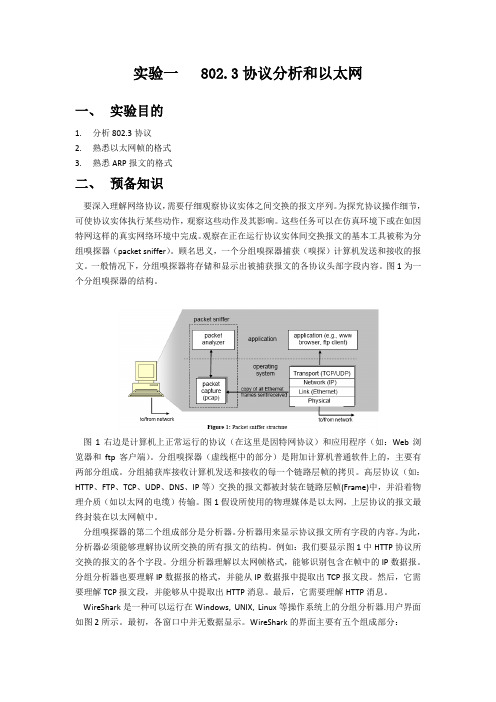
实验一802.3协议分析和以太网一、实验目的1.分析802.3协议2.熟悉以太网帧的格式3.熟悉ARP报文的格式二、预备知识要深入理解网络协议,需要仔细观察协议实体之间交换的报文序列。
为探究协议操作细节,可使协议实体执行某些动作,观察这些动作及其影响。
这些任务可以在仿真环境下或在如因特网这样的真实网络环境中完成。
观察在正在运行协议实体间交换报文的基本工具被称为分组嗅探器(packet sniffer)。
顾名思义,一个分组嗅探器捕获(嗅探)计算机发送和接收的报文。
一般情况下,分组嗅探器将存储和显示出被捕获报文的各协议头部字段内容。
图1为一个分组嗅探器的结构。
图1右边是计算机上正常运行的协议(在这里是因特网协议)和应用程序(如:Web浏览器和ftp客户端)。
分组嗅探器(虚线框中的部分)是附加计算机普通软件上的,主要有两部分组成。
分组捕获库接收计算机发送和接收的每一个链路层帧的拷贝。
高层协议(如:HTTP、FTP、TCP、UDP、DNS、IP等)交换的报文都被封装在链路层帧(Frame)中,并沿着物理介质(如以太网的电缆)传输。
图1假设所使用的物理媒体是以太网,上层协议的报文最终封装在以太网帧中。
分组嗅探器的第二个组成部分是分析器。
分析器用来显示协议报文所有字段的内容。
为此,分析器必须能够理解协议所交换的所有报文的结构。
例如:我们要显示图1中HTTP协议所交换的报文的各个字段。
分组分析器理解以太网帧格式,能够识别包含在帧中的IP数据报。
分组分析器也要理解IP数据报的格式,并能从IP数据报中提取出TCP报文段。
然后,它需要理解TCP报文段,并能够从中提取出HTTP消息。
最后,它需要理解HTTP消息。
WireShark是一种可以运行在Windows, UNIX, Linux等操作系统上的分组分析器.用户界面如图2所示。
最初,各窗口中并无数据显示。
WireShark的界面主要有五个组成部分:图2 WireShark的用户界面(1)命令菜单(command menus):命令菜单位于窗口的最顶部,是标准的下拉式菜单。
计算机网络通信实验指导书
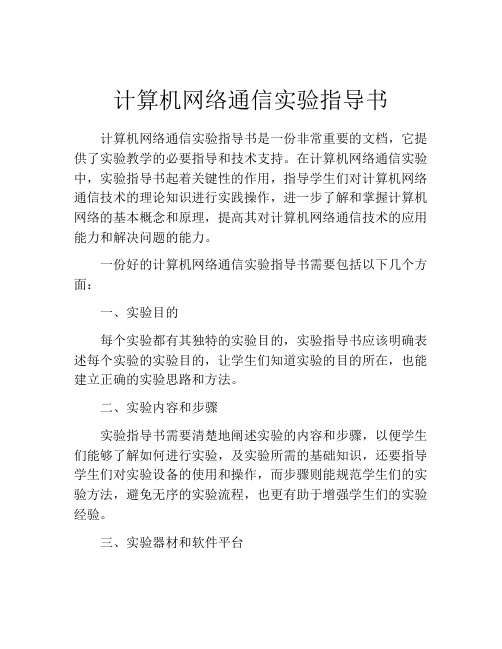
计算机网络通信实验指导书计算机网络通信实验指导书是一份非常重要的文档,它提供了实验教学的必要指导和技术支持。
在计算机网络通信实验中,实验指导书起着关键性的作用,指导学生们对计算机网络通信技术的理论知识进行实践操作,进一步了解和掌握计算机网络的基本概念和原理,提高其对计算机网络通信技术的应用能力和解决问题的能力。
一份好的计算机网络通信实验指导书需要包括以下几个方面:一、实验目的每个实验都有其独特的实验目的,实验指导书应该明确表述每个实验的实验目的,让学生们知道实验的目的所在,也能建立正确的实验思路和方法。
二、实验内容和步骤实验指导书需要清楚地阐述实验的内容和步骤,以便学生们能够了解如何进行实验,及实验所需的基础知识,还要指导学生们对实验设备的使用和操作,而步骤则能规范学生们的实验方法,避免无序的实验流程,也更有助于增强学生们的实验经验。
三、实验器材和软件平台在指导书中详细介绍实验所需的器材与软件平台,并指导学生们在实验过程中正确地使用这些器材,以免操作失误,并能保证实验的顺利进行。
而对于一些设备需要特别的注意时,如何保养、如何存储在指导书中都应该有相应的表述。
四、实验要求实验指导书中还应该明确阐述实验的要求,帮助学生们明确自己在实验过程中需要达到的目标,而且根据实验的难度,要求的程度也不同,有些实验需要学生们在实验过程中对一些问题的解决能力有一定的要求。
五、实验结果分析在实验指导书中,还应该有关于实验结果的处理和分析,使学生们更好地理解实验的过程和实验结果,加深他们对实验知识的理解和实践经验的积累。
六、实验注意事项实验指导书中更应该包含一些实验的注意事项,这些事项是在实验过程中需要遵守的规定,以避免实验过程中出现错误,保证实验顺利完成。
例如,需要在实验前做好实验的准备工作,鉴定所用实验设备的好坏,以及实验时所须注意的安全问题等。
七、参考资料实验指导书中的参考资料应该包括一些实验的相关概念和原理介绍、相关实验文献的引用,以及实验过程中所用的一些计算工具或公式,有什么问题可以在这部分中自查资料,以便更好地操作指导实验。
《计算机通信网 》实验1、2

接收方被淹没
接收方的接收缓冲区大小有限
大概相当于2个接收窗口大小 如果接收方点击“提取数据”按钮的速率较慢
(即模拟接收机处理速度较慢),发送方多次 发送很容易造成接收方缓冲溢出 实验软件不提示缓冲区溢出
实验者需要通过一定的流量控制手段或协议 进行流量控制,防止接收方被淹没
18
4.6 实验日志
核心思想
为避免发送方重传时,重复传输那些正确接收 的帧,让发送方只重传错误的帧。
0
1
2
3
4
5
问题:发方的缓冲
6 7
区要多大才够?
8
才能回头找到?
9 10
6
11
12
27
RR(1) RR(2) RR(3) RR(4) RR(5) RR(6)
REJ(6) REJ(6) REJ(6) REJ(6) RR(11) RR(12) RR(13)
小组讨论制定一个成帧方式,以便接收方正 确解码
7
4. 通信模拟软件的使用
建立连接 发送数据
编码 成帧
接收数据
帧同步、识别 解码
实验日志
8
4.1 建立连接:通过组名建 立
通过在实验软件中设置相同的组名,同一小 组的两台计算机之间方能建立通信关系
9
组名冲突
实验软件模拟的是点到点信道,如果多个小 组取相同名字,则它们都无法建立通信关系
这是软件模拟真实信道状态的结果 实验者必须考虑如何成帧,以正确提取数据
15
2006 SPLENG
信道误码
实验软件模拟信道误码是通过在发送时加错 误位和接收时加错误位来得到,虽然真实的 信道误码不主要由接收机或发送机产生,但 软件模拟后的结果与真实信道相同
计算机网络与通讯实验指导书

实验一制作图片的动画效果实验目的和要求:利用层和时间轴技术完成动画效果的制作,在制作的过程中还会涉及到行为的应用。
当浏览页面时,在页面中会出现运动的图片广告。
当将鼠标光标移到广告时,图片停止运动;当将鼠标光标移开广告时,图片继续运动。
实验内容和步骤:1.新建站点单击“站点”菜单中的“新建站点”,在弹出的对话框中输入站点名称“实验一”,按“确认”按钮即可。
2.在页面中插入层单击“插入”菜单中的“层”,并在其属性对话框中将高和宽定义如下图所示:3.插入鼠标经过图像单击“插入”菜单中的“交互式图像”的子菜单“鼠标经过式图像”,弹出如下图所示对话框,在“原始图像”和“鼠标经过图像”通过点击“浏览”按钮添加图像文件,并在“按下时,前往的URL”处设置虚拟链接“#”。
4.设置图像属性选中图像后,在其下方的属性对话框中将高和宽定义如下图所示:选择图层后单击鼠标右键,然后选择“记录路径”,这时将自动弹出“时间轴”面板,表示图层已被添加到时间轴中,如下图所示。
6.拖动图层形成运动轨迹按住鼠标左键不放,拖动图层直到运动轨迹后释放鼠标,此时可以发现随着图层的移动,在时间轴上插入了一些关键帧。
勾选时间轴面板中的“自动播放”和“循环”选项,如下图所示:为了实现鼠标移到图片上后图片会停下来的效果,必须对图层中的图片应用“停止时间轴”行为。
选中图片后,为其添加“停止时间轴”行为,如下图所示:8.修改行为触发事件修改行为事件为onMouseOver,即当鼠标移到图片上时停止播放时间轴。
9.添加“播放时间轴”行为为了实现鼠标移开图片的时候继续播放时间,必须对图层中的图片应用“播放时间轴”行为。
选中图片后,为其添加“播放时间轴”行为,如下图所示:10.保存页面并按F12键在浏览器中预览网页。
实验二制作菜单实验目的和要求:熟悉和掌握“跳转菜单”控件和Dreamweaver自带“显示弹出式菜单”的行为,完成列表菜单和弹出菜单的制作。
一、制作列表菜单在网页中浏览都只需单击下拉三角形按钮,就可以看到可供选择的链接列表,当浏览者单击菜单选项时就可以实现链接跳转,如下图所示:实验内容和步骤:1.单击“表单”插入栏中的“跳转菜单”按钮,调出“插入跳转菜单”对话框,如下图所示:2.设置空链接。
计算机通信与网络实验指导书

一、实验名称:实验一局域网网络结构的认识(2学时)二、仪器、设备:教学机房三、参考资料:计算机网络实验指导书四、实验目的1、初步掌握计算机网络定义,计算机网络功能及计算机网络的分类。
2、掌握按地理范围分类的四大计算机网络,即局域网、广域网、城域网和互联网。
重点了解局域网的结构及网络系统的设置。
3、掌握计算机网络的5种结构,即总线型、星型、环型、树型和网状型。
重点掌握总线型、星型。
4、学会使用网络的软硬件资源。
五、实验重点、难点局域网的结构及网络系统的设置。
六、实验内容1、到教学机房了解计算机网络结构,并画出拓扑结构图,分析属于什么网络结构。
2、观察每台计算机是如何进行网络通信的,了解计算机网络中的网络设备。
3、了解每台计算机上使用的网络标识、网络协议和网卡的配置。
4、了解实现网络共享系统资源的方法和使用规则。
七、实验原理1.观察计算机网络的组成本观察计算机网络的组成,并画出网络拓扑结构图。
1)记录连网计算机的数量、配置、使用的操作系统、网络拓扑结构、网络建成的时间等数据。
2)了解教学机房设备是如何互联的。
3)认识并记录网络中使用其他硬件设备的名称、用途及连接的方法。
4)根据教材内容画出拓扑结构图。
5)分析网络使用的结构及其所属类型。
2.观察计算机网络的参数设置打开计算机进入系统,查看计算机的网络参数,记录主要网络配置参数。
具体步骤是:(1)在Windows系统的桌面上选中“网上邻居”图标,单击右键,在弹出得菜单中单击“属性”选项或单击“开始”→“设置”→“控制面板”→“网络”图标,即出现“网络”配置对话框。
(2)单击“标识”选项卡,记下计算机名字、工作组名和计算机说明。
八、注意事项网络互联设备的工作状态。
一、实验名称:实验二局域网物理网络的组建(2学时)二、仪器、设备:1、安装有RJ-45接头以太网卡的计算机2、集线器或交换机3、双绞线4、 RJ-45插头三、参考资料:计算机网络实验指导书四、实验目的掌握局域网——以太网的物理网络组建方法,能熟练制作直通双绞线与交叉双绞线的方法。
计算机通讯与网络

《计算机通讯与网络》实验指导书天津工业大学电气学院2013.9计算机通讯与网络实验指导书目录实验一计算机网络组成简介 (2)实验二常用的传输介质:双绞线的制作 (3)实验三计算机异步串行通信 (5)实验四 Windows 2000 Server的安装 (8)实验五局域网组网 (12)实验六无线组网 (15)实验七网络管理 (17)实验八 CISCO交换机配置初步 (21)实验九单臂路由的配置 (24)实验十网络监控 (26)- 1 -实验一计算机网络组成简介【目的要求】通过学习计算机网络的基本知识,了解计算机网络的组建方法及基本工作流程,了解构建计算机网络的硬件设备和所需的软件环境,使学生熟悉计算机网络环境,为后续课程学习打下良好基础。
【实验类型】教师介绍,学生学习和观摩。
【实验内容】一、参观网络实验室和互联网络中心,了解网络硬件环境:1.服务器:主要为网络提供通信控制,管理和共享资源,是整个网络系统的核心。
2.工作站:工作站又称为“客户机”、“客户端”或“节点”。
指连接到网络上的各种终端用户使用的计算机。
3.网络连接设备:指连接服务器与工作站的一些通信介质以及网络互联设备。
⑴通信介质在计算机网络中,要使不同的计算机能够相互访问对方的资源,必须有一条通路使其可以互相通信,这条线路即为通信介质。
目前常见的通信介质是双绞线和光纤。
⑵连接设备网卡(又称网络适配器):是计算机与通信介质的接口,主要实现网络数据格式与计算机数据格式的转换、网络数据的接收与发送等。
网络中服务器和工作站都必须配备一块网卡,通过通信介质将其接入网络。
交换机(Switch):网络连接设备。
交换机与传统的集线器(HUB)相比可以实现数据的并发连接。
路由器(Router):网络互连设备,适合于连接具有相同类型和不同类型的网络。
在大型网络环境中主要用于内外网络的连接。
参观实验中向学生介绍D-Link和Cisco的交换机和路由器设备。
二、了解网络的软件环境:通过演示向学生介绍计算机网络应用的软件环境:网络操作系统和通信协议。
- 1、下载文档前请自行甄别文档内容的完整性,平台不提供额外的编辑、内容补充、找答案等附加服务。
- 2、"仅部分预览"的文档,不可在线预览部分如存在完整性等问题,可反馈申请退款(可完整预览的文档不适用该条件!)。
- 3、如文档侵犯您的权益,请联系客服反馈,我们会尽快为您处理(人工客服工作时间:9:00-18:30)。
计算机通信网实验指导集团文件版本号:(M928-T898-M248-WU2669-I2896-DQ586-M1988)第2章典型实验第2章典型实验目录2.1.Windows网络实验实验1 Windows_网卡配置实验【实验目的】掌握Windows计算机网卡的设置【实验器材】四台安装Windows系统的计算机, 一台集线器,网线【实验组网图】图2.1.【实验任务】1.配置所有PC的IP地址;2.搭建实验的基本环境,看PC相互之间是否能ping通,记录ping完后的结果。
【实验报告】1.根据【实验任务】撰写实验报告2.说出在图形界面配置网卡的方法【实验指导】1.配置机器的IP地址网络中的每一台计算机必须具有一个IP地址,这样网络中的其他计算机才能够访问本台计算机。
计算机的IP地址可以通过手工配置,也可以通过网络中的DHCP服务器自动获得。
DHCP服务器获取IP地址的详细方法请参考DHCP测试文档,本部分只是介绍手工配置计算机的IP地址。
1.1网络连接对话框在桌面上找到网上邻居图标,右键点击,弹出快捷菜单(如下图)图2.2.在上图中点击属性,弹出网络连接对话框(如下图)图2.3.1.2打开本地连接属性对话框在上图中右键点击本地连接图标(如下图)图2.4.在上图中通过点击弹出的快捷菜单中的属性,(或者通过左键双击图2.101中的本地连接图标也可以通过点击图2.102中快捷菜单中的状态属性,得到本地连接状态图2.103,然后通过点击图2.104中的属性),弹出本地连接属性对话框图2.5.图2.6.1.3 打开Internet协议(TCP/IP)属性对话框对图2.104可以通过左键双击Internet协议(TCP/IP)或者通过左键选中,然后左键点击属性(R)按钮,进入Internet协议(TCP/IP)属性对话框(图2.105)。
图2.7.在上图中选中单选按钮(使用下面的IP地址(S))就可以配置计算机的IP地址(I),子网掩码(U),和默认网关(D)了。
当然在这里还可以配置DNS服务器的IP地址(详细的内容参见DNS测试文档)。
2.进行联网测试2.1搭建一个局域网搭建局域网如下图所示:图2.8.打开所有的计算机和集线器2.2对计算机进行配置每台计算机配置如下:2.3测试对每台计算机通过终端命令ipconfig查看本机的IP地址的配置情况,然后通过ping命令测试是否能够PING本局域网内的其他计算机。
3.说明存在两种情况PING不通:1.不在同一子网内计算机相互之间PING不通(即子网掩码不同)。
2.如果本台计算机或者被PING的计算机的网络连接是禁止状态,则PING不通。
实验2 Windows_DNS服务与配置实验【实验目的】1. 了解DNS的基本原理。
2. 掌握Windows下DNS服务器的安装和设置。
【实验器材】三台安装Windows系统的计算机,一台集线器,网线【实验组网图】图2.9.【实验任务】按要求完成如下实验:【实验报告】详细描述DNS服务器的配置方法以及具体步骤,以及结果如何?【实验指导】配置DNS服务器windows_pc01 正向解析名字解释:正向解释是域名到ip地址的解释;1.1新建区域1)打开开始菜单,选择管理工具,单击DNS、如下图:图2.10.2)在弹出的对话框中,选中“正向查找区域”。
如下图图2.11.3)单击右键,在弹出的对话框中,选择“新建区域”,在弹出的新建区域对话框中,按照步骤操作,依次完成配置;如下图图2.12.注意问题:上述操作完成后,在“正向查找区域”中将看到你新建的区域,假使为com;1.2 正向解析添加域:1)选中上述新建的区域com,单击右键,弹出“新建域”的菜单。
如下图图2.13.图2.14.3)在上述弹出的对话框中,输入要新建的域名,如test,单击确定按钮,将在树中的com节点下出现test节点;1.3正向解析添加记录:1)选中test节点,单击右键,在弹出的菜单中,选择“新建主机”,弹出新建主机对话框;如下图图2.15.图2.16.1)选中test节点,单击右键,在弹出的菜单中,选择“新建别名”,弹出新建别名对话框;图2.17.图2.18.1.4正向解析启动服务在正向解释中,服务只可以在顶级域中来启动服务,也就是说,上述操作中,只有选中com节点,单击右键,才会看到“启动”菜单,单击启动,方可以启动本域中所有的解释功能,在非顶级域,例如test域中,看不到启动菜单;如下图图2.19.1.5正向解析停止服务在正向解释中,服务只可以在顶级域中来停止,也就是说,上述操作中,只有选中com节点,单击右键,才会看到“停止”菜单,单击停止,方可以停止本域中所有的解释功能,在非顶级域,例如test域中,看不到停止菜单;如下图图2.20.2 逆向解析2.1 新建区域1、选中“逆向查找区域”,单击右键,在弹出的对话框中,选择“新建区域”,在弹出的新建区域对话框中,按照步骤操作,依次完成配置;如下图图2.21.问题分析:图2.22.2.2逆向解析添加记录:图2.23.图2.24.2.3逆向解析启动服务2.4逆向解析停止服务DNS配置测试实验:图2.25.关于windows_pc0的配置图2.26.注意问题:在配置完成后,必须按照前面文档提到的启动服务的方法,启动该域名的解释服务,否则将无法完成解释功能;关于windows_pc1的配置图2.27.注意问题:1、在建完站点后,站点为空的,必须建立网页,才可能在客户端测试到。
关于新建网页的配置,可以参考windows Web服务器配置实验,效果图如下:图2.28.3、在站点建设完成后要选中该站点,单击右键,来启动该站点的服务!关于windows_pc2的配置图2.29.将8口集线器开机;图2.30.实验3 Windows_WEB服务与配置实验【实验目的】1. 学习WEB服务器的配置;2. 初步掌握Windows WEB服务器的设置;【实验器材】两台安装Windows系统的计算机,网线【实验组网图】图2.31.【实验任务】1 练习并测试WEB服务器的配置。
2 配置一台Web服务器,通过客户端访问该web服务器。
【实验报告】【实验指导】WEB服务器的配置:1、新建模块1) 打开开始菜单,选择管理工具,在弹出的菜单中选择internet信息服务(IIS)管理器。
如下图图2.32.2)双击主机名:Windows_pc0,会出现ftp站点和网站两个子内容。
如下图图2.33.3)选中"网站",单击右键,在弹出的菜单中选择“新建web站点”项。
弹出新建站点对话框。
如下图图2.34.图2.35.5) 单击确定,完成新建,在站点节点下出现新建的站点(www);2、新建网页模块1) 选中上述新建的站点,单击右键,在弹出的菜单中,选中“新建网页”,弹出对话框;如下图图2.36.2) 输入网页的名字index.htm和内容(可随意输入);如下图图2.37.3) 单击确定,完成网页的添加;3、修改属性模块1)如果想修改上述新建站点的属性,选中上述新建的站点,单击右键,在弹出的菜单中,选中“属性”项,弹出属性对话框;如下图图2.38.2) 属性对话框可以分为三个部分: i. 网站部分:可以查看网站标示,网站ip和端口; ii. 主目录:可以查看路径和权限; iii. 文档:可以设置网站的默认文档;4、修改主机头1) 选中上述新建的站点,单击右键,在弹出的菜单中,选中“属性”项,弹出属性对话框;如下图图2.39.2) 在网站模块中,单击高级按钮,出现高级对话框;3) 可以添加和修改主机头,以及对应的信息;启动服务模块选中上述新建的站点,单击右键,在弹出的菜单中,选中“启动”项,完成服务的启动;如下图图2.40.WEB服务器测试实验配置一台IIS服务器,通过客户端访问该IIS服务器;网络拓扑结构图如下:如下图图2.41.器材配置说明:1、关于windows_pc0的配置说明:b) 在windows_pc0的IIS功能中,新建一个站点,具体配置可以参考IIS配置文档。
效果图如下:图2.42.注意:要新建网页,要不然会看不到显示效果!图2.43.注意:要选中新建的站点,右键启动该站点的服务;2、关于windows_pc1的配置如下:图2.44.实验4 Windows_FTP服务与配置实验【实验目的】1.了解FTP的基本原理和作用2.掌握Windows FTP服务器的配置方法【实验器材】两台安装Windows系统的计算机,一台集线器,网线【实验组网图】图2.45.【实验任务】按上图进行实验组网,把2 台计算机,用集线器连接成一个网络。
8口集线器0:仅仅需要启动即可;1)服务器的设置为:不允许匿名,可读,不可写;2)服务器的设置为:允许匿名,可读,可写;【实验报告】【实验指导】FTP服务器端配置1、新建FTP服务器1)进入信息服务管理器(IIS),在IIS面板中,双击主机名称:windows_pc0,会出现ftp站点。
如下图图2.46.2) 在ftp站点上点击右键—“新建ftp”,便出现了新建ftp面板。
如下图图2.47.3) 新建ftp一共有六个面板,按照新建面板步骤,应设置以下数据:(1) FTP站点描述:用来对FTP站点进行描述,客户端登录此站点时会显示其站点描述。
(2) FTP站点所使用的IP和端口:这里的IP地址应与FTP服务器的地址一致,也可以不予分配地址。
端口默认的设为21,也可以设置为其他端口值。
(3) FTP主目录的路径:FTP服务器将共享的文件都放在这个路径上,以供客户端的访问。
左击“浏览”按钮就可以设置相应的路径,不能直接在输入框中修改,一切设置和修改都通过左击“浏览”来进行。
(4) FTP访问权限设置:可以设置“读取”和“写入”来确定客户端对服务器端的访问权限。
4) 通过按下新建面板中最后一个面板的“完成”按钮,就完成了一个新建FTP,此时会在IIS面板的右侧出现此新建面板的大体描述。
如下图图2.48.2、设置已建FTP服务器的属性1) 在IIS面板的右侧会出现各个已建FTP站点的大体描述,在需设置的FTP站点上点击右键,在弹出的菜单中选择“属性”,就进入了属性设置面板。
如下图图2.49.2) 属性设置面板包括:FTP站点,安全帐户,主目录三个模块。
每个模块负责管理一部分设置。
3) FTP站点模块包括:站点描述,IP地址,端口以及同时访问此FTP站点的客户端数量上的限制。
(1)站点描述显示的就是新建FTP站点时所设定的描述名称,在这里可以对描述名称进行修改。
(2)IP地址和端口号也是在新建此FTP站点就设置好的,在这里同样也可以进行修改。
(3)FTP连接限制包括不受限制和设置连接限制数量两种。
